微信语音如何导出到电脑?微信语音文件导出到电脑(附Silk专MP3)教程
软件介绍
我们在手机上使用微信的时候大多会使用语音来交流,有时一些语音比较重要,我们想要把语音文件导出到电脑该如何操作呢,不知道的小伙伴一起来学习一下小编分享的方法吧!并且还提供了转换成MP3的软件哦。
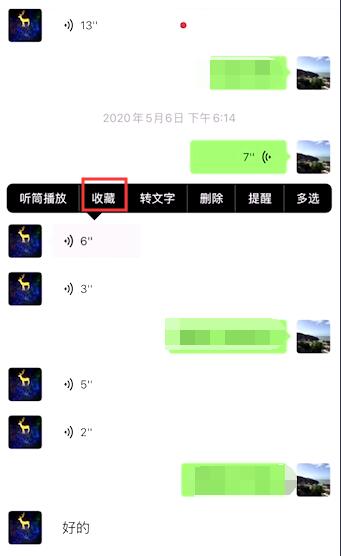
微信语音文件导出到电脑教程
本教程将详细介绍如何将微信中的语音文件导出到电脑,包括使用Silk专MP3工具进行转换和导出的具体步骤。
教程内容概览:
- 了解微信语音文件的存储位置
- 使用Silk专MP3工具将微信语音文件转换为MP3格式
- 手动导出微信中的语音文件
- 使用第三方软件自动导出微信语音文件
详细步骤:
- 了解微信语音文件的存储位置:
微信中的语音文件通常存储在手机的特定目录中。具体路径可能因手机系统版本和微信版本的不同而有所差异。一般情况下,可以通过查找手机内部存储或SD卡上的相关目录来找到这些文件。 - 使用Silk专MP3工具将微信语音文件转换为MP3格式:
下载并安装Silk专MP3工具,打开工具后选择要转换的音频文件。点击“转换”按钮,选择输出格式为MP3,并设置保存路径。点击“开始”按钮进行转换。 - 手动导出微信中的语音文件:
打开微信应用,进入聊天记录界面,找到需要导出的语音消息。长按该条消息,选择“保存到本地”,即可将语音文件保存到手机内部存储或SD卡上。 - 使用第三方软件自动导出微信语音文件:
可以下载并安装专门用于备份和管理微信数据的第三方软件,如“iMyFone D-Back”等。按照软件提示操作,选择需要备份的数据类型(包括语音),设置备份路径后开始备份过程。
通过以上步骤,您可以轻松地将微信中的语音文件导出到电脑上进行管理和使用。
微信语音文件导出到电脑教程:
1、首先找到要导出的语音,点住语音,然后收藏;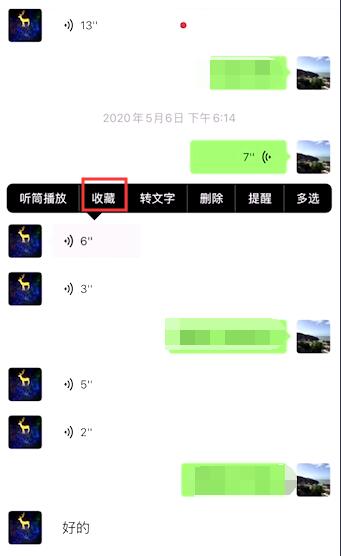
2、然后点击“我”进入收藏,找到该条语音,点击右上角的三点,转存为笔记;
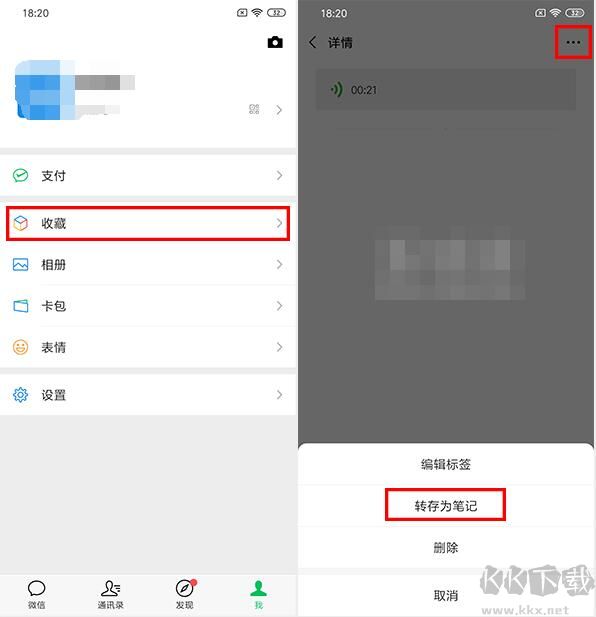
3、之后点击右上角三点,然后发送给朋友,可以发送给文件传输助手,方便电脑上接收文件;

4、在电脑上登录微信PC版,点击左侧栏的收藏栏目,进入全部收藏。
注意,大家一定要打开刚刚转存的笔记收藏,而不是语音内容收藏。右键它选择复制,然后进入微信PC版自带的“文件传输助手”。在文件传输助手消息框,粘贴后进行发送,你就可以把语音文件保存到电脑了。
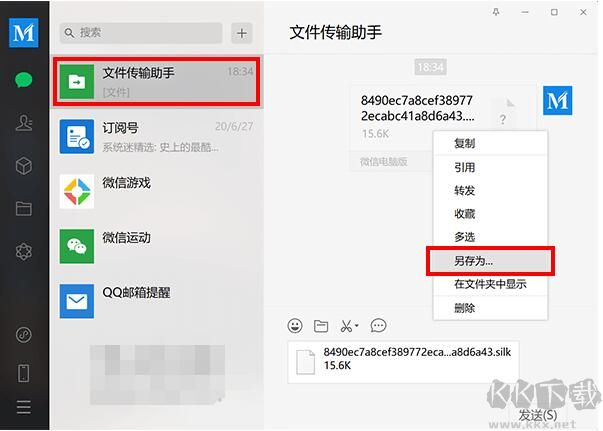
5、保存的微信语音文件为Silk格式,所以大家无法直接播放,这时需要一款软件,进行转换即可
微信语音转MP3软件(Silk2MP3)

以上就是KK下载小编分享给大家的微信语音导出到电脑和转换教程了,大家学会了吗。
本网站不提供下载资源,所有资源均为网友整理提供,下载需离开本站,请谨慎选择。 我站不提供任何保障。
如有违规或侵权,请联系 66553826(@)qq.com,我方将在确认后第一时间断开链接。
